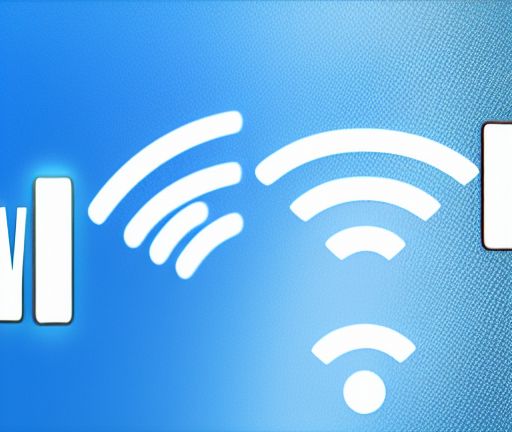
要改Wi-Fi密码,首先需要登录到你的无线路由器的管理页面。以下是一般步骤:
1. 首先确定你的无线路由器的品牌和型号。通常路由器的品牌和型号信息会在路由器底部或侧面有标签显示。如果找不到,可以查找路由器的用户手册或在互联网上搜索相关信息。
2. 打开你的电脑或手机上的浏览器,并输入路由器的默认管理IP地址。一般来说,路由器的管理IP地址为192.168.0.1或192.168.1.1,但也有些特殊情况。
3. 在浏览器中输入路由器的管理IP地址后,按下Enter键,然后会跳转到路由器的登录页面。在登录页面中输入你的用户名和密码。如果你之前已经更改过用户名和密码,那么需要输入你的定制用户名和密码;如果没有更改过,那么默认的用户名和密码可能是admin/admin、admin/password或者空值。
4. 成功登录后,你会看到路由器的设置页面。不同品牌和型号的路由器管理页面会有所不同,但是大多数都会在设置或无线部分提供Wi-Fi密码的选择。
5. 进入设置或无线部分后,你可以找到Wi-Fi密码的设置选项。有些路由器会将Wi-Fi密码称为"安全密钥"或"密码"。点击这个选项进入Wi-Fi密码设置页面。
6. 在Wi-Fi密码设置页面中,你可以更改你的Wi-Fi密码。你可以选择使用一个强密码,推荐使用至少8位包含字母、数字和特殊字符的密码。确保选择一个不容易猜到的密码,以提高你Wi-Fi网络的安全性。
7. 修改密码之后,你可能需要点击保存或应用按钮以确认更改。等待几秒钟让路由器保存你的新设置。
8. 修改密码后,你的无线路由器将会重新启动。等待几分钟让路由器重新启动,并使新密码生效。
9. 现在你可以在你的设备上连接到新的Wi-Fi网络,并使用新密码进行认证。
确保记住你的新密码,并将其保存在安全的地方。如果你忘记了新密码,你可以重置路由器到出厂设置,然后重新设置新的Wi-Fi密码。
总的来说,更改Wi-Fi密码的过程可能因无线路由器的品牌和型号而有所不同。如果以上步骤不适用于你的路由器,建议你查找相关的用户手册或在互联网上搜索特定的品牌和型号的路由器的更改Wi-Fi密码的方法。






